स्टिकी नोट्स पीसी उपयोगकर्ताओं के बीच लोकप्रिय ऐप में से एक है। यह उपयोगकर्ताओं को नोटों को जल्दी से नीचे लाने और टू-डू सूचियों को तैयार करने की अनुमति देता है।
विंडोज 10 के लिए स्टिकी नोट्स संस्करण 3.0 के साथ, माइक्रोसॉफ्ट ने क्लाउड सिंक समर्थन जोड़ा। स्टिकी नोट्स 3.0 या बाद में चलने वाले विंडोज 10 उपयोगकर्ता अपने विंडोज 10 उपकरणों में नोटों को सिंक करने के लिए स्टिकी नोट्स में साइन इन कर सकते हैं।
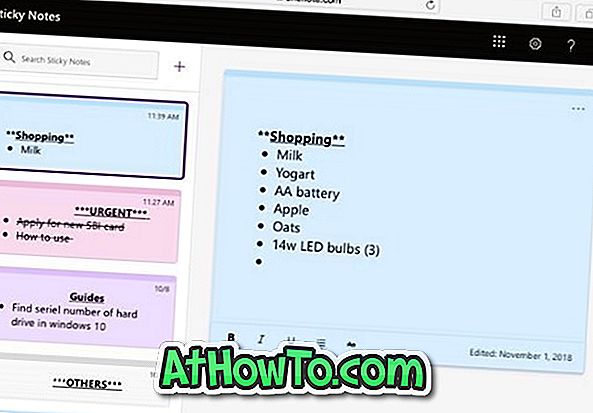
विंडोज 10 पीसी उपयोगकर्ताओं की एक महत्वपूर्ण संख्या में एक मैक, आईफोन, आईपैड या एंड्रॉइड डिवाइस भी है। चूंकि स्टिकी नोट्स का उपयोग अक्सर महत्वपूर्ण नोटों को नीचे करने और टू-डू सूचियों को बनाने के लिए किया जाता है, कई लोग मैक, आईफोन, एंड्रॉइड और आईपैड से भी स्टिकी नोट्स डेटा तक पहुंचना चाहेंगे।
अब तक, स्पष्ट कारणों से अन्य उपकरणों से स्टिकी नोट्स डेटा तक पहुंचना संभव नहीं था।
अच्छी खबर यह है कि स्टिकी नोट्स अब किसी भी ऑपरेटिंग सिस्टम को चलाने वाले उपकरणों से एक्सेस किए जा सकते हैं। यानी आप अब अपने मैक, आईफोन, एंड्रॉइड डिवाइस और आईपैड से भी स्टिकी नोट्स में नोट आसानी से एक्सेस कर सकते हैं। सबसे अच्छी बात यह है कि आप नए नोट बना सकते हैं, मौजूदा नोटों को संपादित कर सकते हैं, और उन्हें हटा भी सकते हैं!
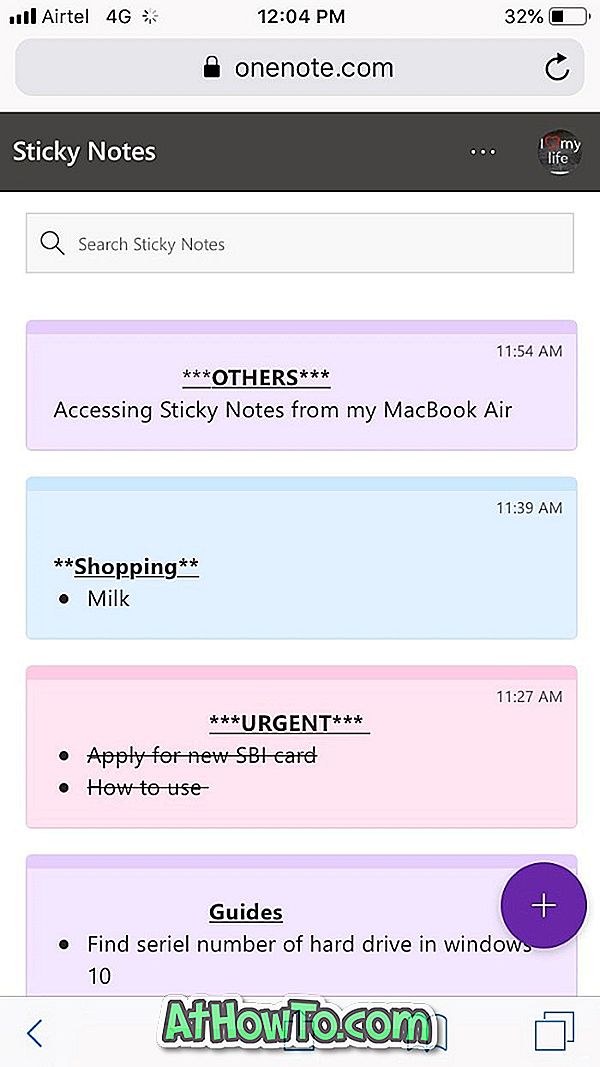
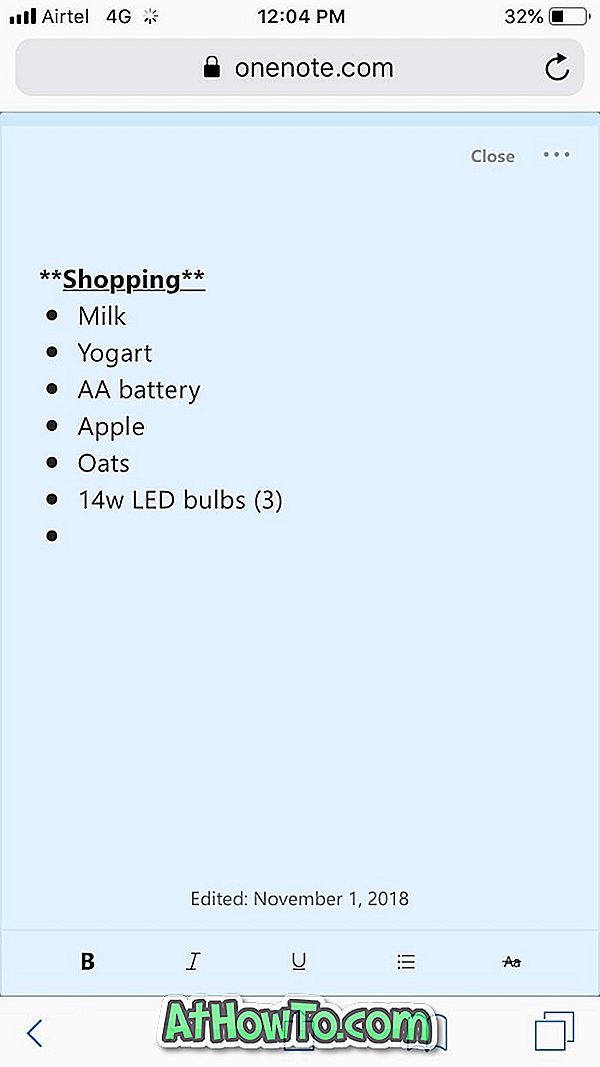
Microsoft अब उपयोगकर्ताओं को वेब पर स्टिकी नोट्स का उपयोग करने की अनुमति दे रहा है, जिससे आपके Microsoft खाते में साइन इन करके किसी भी डिवाइस से स्टिकी नोट्स को एक्सेस करना संभव हो गया है। आपके स्टिकी नोट्स अब आपके Outlook.com खाते में समन्वयित हैं और मेलबॉक्स में शामिल हैं। आप अपने Outlook.com मेलबॉक्स डेटा को डाउनलोड करके स्टिकी नोट्स का बैकअप ले सकते हैं।
मैक, Android, iPhone और iPad पर स्टिकी नोट्स एक्सेस करें
कृपया ध्यान दें कि Microsoft अब इस नई सुविधा को चालू कर रहा है और संभवतः अभी सभी उपयोगकर्ताओं के लिए उपलब्ध नहीं है।
यहां मैक, आईफोन, एंड्रॉइड या किसी अन्य डिवाइस से स्टिकी नोट्स एक्सेस करने का तरीका बताया गया है।
चरण 1: अपने पीसी, मैक, आईओएस डिवाइस या एंड्रॉइड डिवाइस पर, वेब ब्राउजर में //www.onenote.com/stickynotes पर जाएं। आपको पृष्ठ में Microsoft खाता साइन इन किया जाएगा।
चरण 2: अपने Microsoft खाते में साइन इन करें जो आप अपने स्टिकी नोट्स में सहेजे गए सभी नोटों को देखने के लिए अपने विंडोज 10 पीसी पर स्टिकी नोट्स में साइन इन करते थे।

जैसा कि आप ऊपर चित्र में देख सकते हैं, आप वेब से स्टिकी नोट्स में सभी नोटों का प्रबंधन कर सकते हैं। यानी आप नए नोट बना सकते हैं, संपादित कर सकते हैं या नोट हटा सकते हैं।
साइन आउट करने के लिए, Microsoft खाता उपयोगकर्ता चित्र पर क्लिक / टैप करें और फिर साइन आउट लिंक पर क्लिक / टैप करें।














